常用软件及校验工具操作手册
- 格式:docx
- 大小:5.40 MB
- 文档页数:82
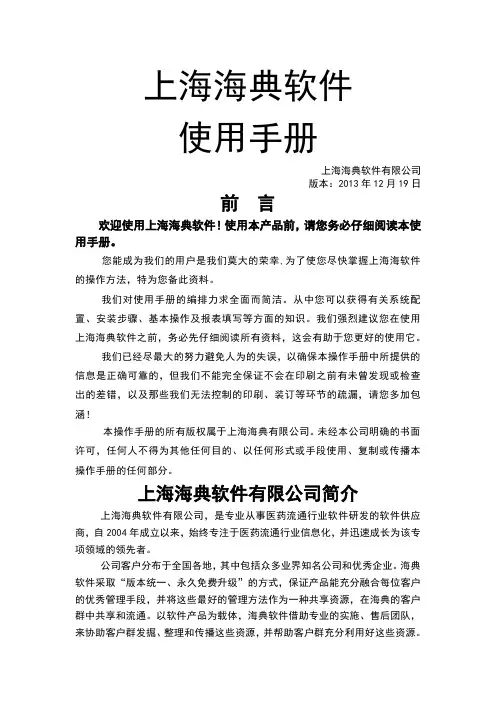
上海海典软件使用手册上海海典软件有限公司版本:2013年12月19日前言欢迎使用上海海典软件!使用本产品前,请您务必仔细阅读本使用手册。
您能成为我们的用户是我们莫大的荣幸,为了使您尽快掌握上海海软件的操作方法,特为您备此资料。
我们对使用手册的编排力求全面而简洁。
从中您可以获得有关系统配置、安装步骤、基本操作及报表填写等方面的知识。
我们强烈建议您在使用上海海典软件之前,务必先仔细阅读所有资料,这会有助于您更好的使用它。
我们已经尽最大的努力避免人为的失误,以确保本操作手册中所提供的信息是正确可靠的,但我们不能完全保证不会在印刷之前有未曾发现或检查出的差错,以及那些我们无法控制的印刷、装订等环节的疏漏,请您多加包涵!本操作手册的所有版权属于上海海典有限公司。
未经本公司明确的书面许可,任何人不得为其他任何目的、以任何形式或手段使用、复制或传播本操作手册的任何部分。
上海海典软件有限公司简介上海海典软件有限公司,是专业从事医药流通行业软件研发的软件供应商,自2004年成立以来,始终专注于医药流通行业信息化,并迅速成长为该专项领域的领先者。
公司客户分布于全国各地,其中包括众多业界知名公司和优秀企业。
海典软件采取“版本统一、永久免费升级”的方式,保证产品能充分融合每位客户的优秀管理手段,并将这些最好的管理方法作为一种共享资源,在海典的客户群中共享和流通。
以软件产品为载体,海典软件借助专业的实施、售后团队,来协助客户群发掘、整理和传播这些资源,并帮助客户群充分利用好这些资源。
这种独特的运营模式正被越来越多的客户群认可和推崇,海典软件客户群规模不断扩大,公司在保持销售额逐年高速增长的同时,客户总流失率始终保持在1%以下,远远低于行业水平,彻底突破了医药行业软件使用寿命宿论。
海典拥有一支精干、敬业、充满活力的团队,其中大多数员工具备多年医药行业信息管理从业背景,有着丰富的行业咨询顾问及软件实施经验。
海典软件产品功能丰富、灵活。
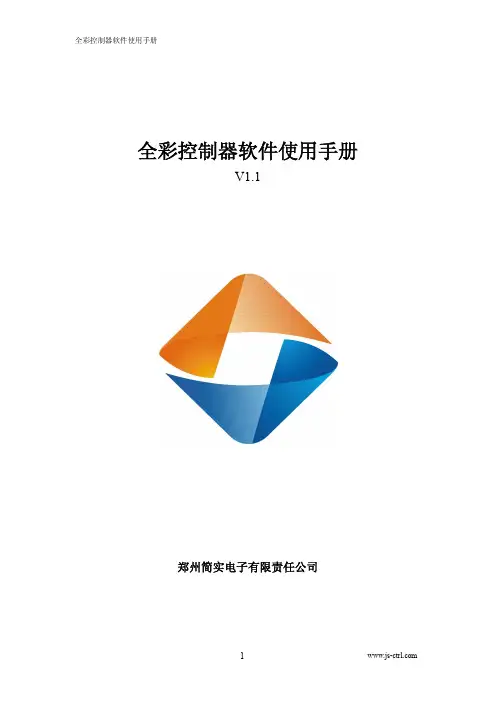
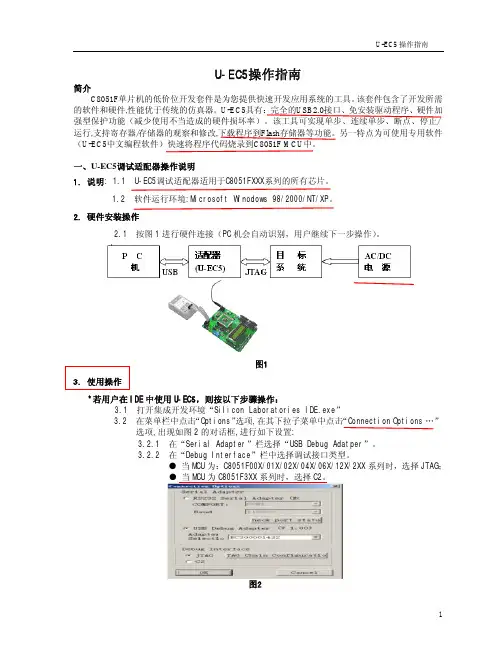

SADP工具软件用户手册法律声明版权所有©杭州海康威视数字技术股份有限公司2020。
保留一切权利。
本手册的任何部分,包括文字、图片、图形等均归属于杭州海康威视数字技术股份有限公司或其关联公司(以下简称“海康威视”)。
未经书面许可,任何单位或个人不得以任何方式摘录、复制、翻译、修改本手册的全部或部分。
除非另有约定,海康威视不对本手册提供任何明示或默示的声明或保证。
关于本产品本手册描述的产品仅供中国大陆地区销售和使用。
本产品只能在购买地所在国家或地区享受售后服务及维保方案。
关于本手册本手册仅作为相关产品的指导说明,可能与实际产品存在差异,请以实物为准。
因产品版本升级或其他需要,海康威视可能对本手册进行更新,如您需要最新版手册,请您登录海康威视官网查阅( )。
海康威视建议您在专业人员的指导下使用本手册。
商标声明• 为海康威视的注册商标。
•本手册涉及的其他商标由其所有人各自拥有。
责任声明•在法律允许的最大范围内,本手册以及所描述的产品(包含其硬件、软件、固件等)均“按照现状”提供,可能存在瑕疵或错误。
海康威视不提供任何形式的明示或默示保证,包括但不限于适销性、质量满意度、适合特定目的等保证;亦不对使用本手册或使用海康威视产品导致的任何特殊、附带、偶然或间接的损害进行赔偿,包括但不限于商业利润损失、系统故障、数据或文档丢失产生的损失。
•您知悉互联网的开放性特点,您将产品接入互联网可能存在网络攻击、黑客攻击、病毒感染等风险,海康威视不对因此造成的产品工作异常、信息泄露等问题承担责任,但海康威视将及时为您提供产品相关技术支持。
•使用本产品时,请您严格遵循适用的法律法规,避免侵犯第三方权利,包括但不限于公开权、知识产权、数据权利或其他隐私权。
您亦不得将本产品用于大规模杀伤性武器、生化武器、核爆炸或任何不安全的核能利用或侵犯人权的用途。
•如本手册内容与适用的法律相冲突,则以法律规定为准。
目 录第1章 前言 (1)1.1 内容约定 (1)1.2 符号约定 (1)第2章 概述 (2)2.1 简介 (2)2.2 运行环境 (2)2.3 更新说明 (2)第3章 软件应用 (4)3.1 搜索在线设备 (4)3.2 激活设备 (4)3.3 修改设备网络参数 (5)3.3.1 修改单台网络参数 (6)3.3.2 批量修改网络参数 (7)3.4 重置/恢复设备密码 (8)3.4.1 密钥方式 (8)3.4.2 GUID方式 (9)3.4.3 安全问题方式 (11)3.4.4 发送邮件方式 (11)3.4.5 恢复密码 (13)3.5 导出设备信息 (13)3.6 解绑萤石云账户 (13)3.7 更多功能 (14)第1章 前言本节内容的目的是确保用户通过本手册能够正确使用产品,以避免操作中的危险或财产损失。
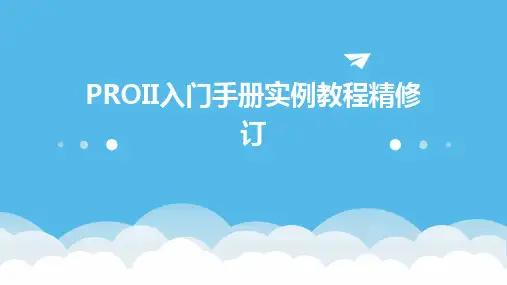
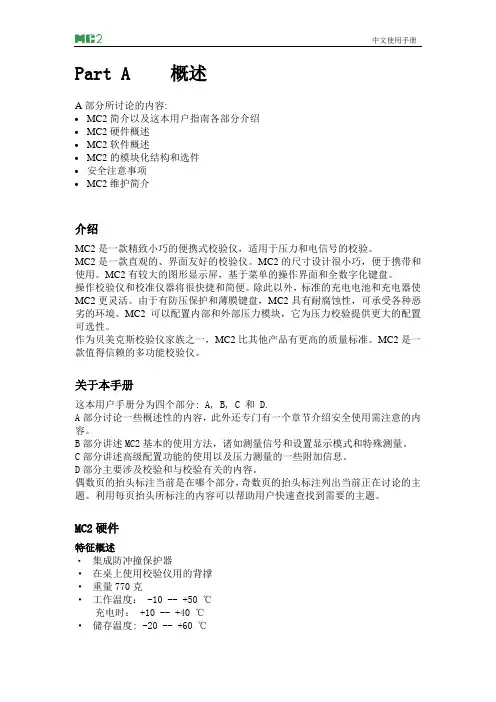
Part A概述A部分所讨论的内容:∙MC2简介以及这本用户指南各部分介绍∙MC2硬件概述∙MC2软件概述∙MC2的模块化结构和选件∙安全注意事项∙MC2维护简介介绍MC2是一款精致小巧的便携式校验仪,适用于压力和电信号的校验。
MC2是一款直观的、界面友好的校验仪。
MC2的尺寸设计很小巧,便于携带和使用。
MC2有较大的图形显示屏,基于菜单的操作界面和全数字化键盘。
操作校验仪和校准仪器将很快捷和简便。
除此以外,标准的充电电池和充电器使MC2更灵活。
由于有防压保护和薄膜键盘,MC2具有耐腐蚀性,可承受各种恶劣的环境。
MC2可以配置内部和外部压力模块,它为压力校验提供更大的配置可选性。
作为贝美克斯校验仪家族之一,MC2比其他产品有更高的质量标准。
MC2是一款值得信赖的多功能校验仪。
关于本手册这本用户手册分为四个部分: A, B, C 和 D.A部分讨论一些概述性的内容,此外还专门有一个章节介绍安全使用需注意的内容。
B部分讲述MC2基本的使用方法,诸如测量信号和设置显示模式和特殊测量。
C部分讲述高级配置功能的使用以及压力测量的一些附加信息。
D部分主要涉及校验和与校验有关的内容。
偶数页的抬头标注当前是在哪个部分,奇数页的抬头标注列出当前正在讨论的主题。
利用每页抬头所标注的内容可以帮助用户快速查找到需要的主题。
MC2硬件特征概述²集成防冲撞保护器²在桌上使用校验仪用的背撑²重量770克²工作温度: -10 -- +50 ℃充电时: +10 -- +40 ℃²储存温度: -20 -- +60 ℃注: 在极端的条件下长期储存,粘接物和电池可能会有影响²湿度: 0 -- 90 %RH更综合的性能指标见参考手册附录1。
连接接口压力模块内部压力模块MC2可以安装一个内部压力模块。
内部压力模块的接口已经固定在MC2上部面板中。
内部压力模块允许的压力介质是惰性的、无毒的、无爆炸性的气体。

软件安装与调试操作手册第1章软件概述与准备工作 (3)1.1 软件简介 (3)1.2 系统要求 (3)1.3 安装前的准备工作 (4)第2章软件安装流程 (4)2.1 安装步骤 (4)2.1.1 软件 (4)2.1.2 解压安装包 (4)2.1.3 启动安装程序 (4)2.1.4 阅读并同意许可协议 (4)2.1.5 选择安装路径 (4)2.1.6 配置安装选项(见2.2节) (4)2.1.7 开始安装 (4)2.1.8 完成安装 (5)2.2 安装选项说明 (5)2.2.1 典型安装 (5)2.2.2 定制安装 (5)2.2.3 卸载旧版本 (5)2.2.4 创建桌面快捷方式 (5)2.2.5 添加到PATH环境变量 (5)2.3 首次运行配置 (5)2.3.1 启动软件 (5)2.3.2 语言选择 (5)2.3.3 登录账户 (5)2.3.4 配置软件选项 (5)2.3.5 完成配置 (5)第3章环境变量设置 (6)3.1 环境变量概述 (6)3.2 设置环境变量 (6)3.2.1 操作系统环境变量 (6)3.2.2 软件依赖环境变量 (6)3.3 常见问题解决 (7)3.3.1 环境变量不生效 (7)3.3.2 路径问题 (7)3.3.3 权限问题 (7)3.3.4 软件依赖环境变量缺失 (7)第4章软件功能模块介绍 (7)4.1 模块概述 (7)4.1.1 模块划分原则 (7)4.1.2 模块功能简述 (7)4.2 模块功能详细介绍 (8)4.2.2 数据处理模块 (8)4.2.3 业务逻辑模块 (8)4.2.4 系统管理模块 (8)4.2.5 接口模块 (9)4.3 模块间关联关系 (9)第5章软件基本操作 (9)5.1 界面布局与功能 (9)5.1.1 界面布局 (9)5.1.2 功能概述 (10)5.2 常用操作指南 (10)5.2.1 文件操作 (10)5.2.2 编辑操作 (10)5.2.3 视图控制 (10)5.3 快捷键说明 (11)第6章调试工具与技巧 (11)6.1 调试概述 (11)6.2 调试工具的使用 (11)6.2.1 通用调试工具 (11)6.2.2 专用调试工具 (12)6.3 常见问题定位与解决 (12)6.3.1 编译错误 (12)6.3.2 运行时错误 (12)6.3.3 功能问题 (12)6.3.4 网络问题 (12)第7章软件配置与优化 (13)7.1 软件配置文件 (13)7.1.1 配置文件概述 (13)7.1.2 配置文件类型 (13)7.1.3 配置文件位置 (13)7.2 参数设置与调整 (13)7.2.1 参数设置原则 (13)7.2.2 常用参数设置 (13)7.3 功能优化建议 (14)7.3.1 系统层面优化 (14)7.3.2 软件层面优化 (14)7.3.3 网络层面优化 (14)第8章数据备份与恢复 (14)8.1 备份概述 (14)8.2 备份操作步骤 (14)8.3 恢复操作步骤 (15)第9章软件更新与升级 (15)9.1 更新概述 (15)9.2 手动更新操作 (16)9.2.2 更新 (16)9.2.3 安装更新 (16)9.3 自动更新设置 (16)9.3.1 打开自动更新设置 (16)9.3.2 设置自动更新参数 (16)9.3.3 保存设置 (16)第10章售后服务与支持 (17)10.1 技术支持渠道 (17)10.1.1 在线客服支持 (17)10.1.2 邮件支持 (17)10.1.3 电话支持 (17)10.1.4 远程协助 (17)10.2 常见问题解答 (17)10.2.1 软件安装问题 (17)10.2.2 软件运行问题 (17)10.2.3 功能使用问题 (18)10.3 软件更新与维护策略 (18)10.3.1 软件更新 (18)10.3.2 软件维护 (18)第1章软件概述与准备工作1.1 软件简介本章主要对即将安装和调试的软件进行概述。
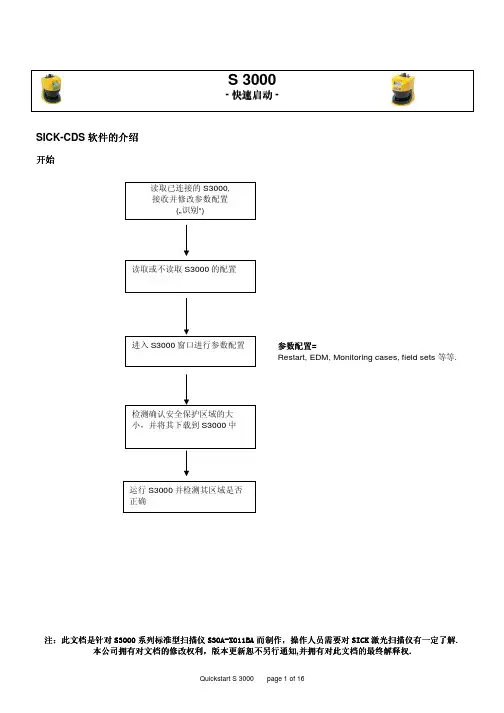
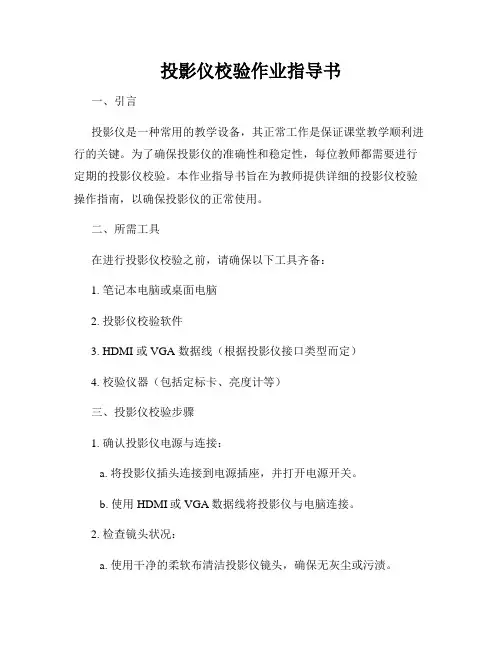
投影仪校验作业指导书一、引言投影仪是一种常用的教学设备,其正常工作是保证课堂教学顺利进行的关键。
为了确保投影仪的准确性和稳定性,每位教师都需要进行定期的投影仪校验。
本作业指导书旨在为教师提供详细的投影仪校验操作指南,以确保投影仪的正常使用。
二、所需工具在进行投影仪校验之前,请确保以下工具齐备:1. 笔记本电脑或桌面电脑2. 投影仪校验软件3. HDMI 或 VGA 数据线(根据投影仪接口类型而定)4. 校验仪器(包括定标卡、亮度计等)三、投影仪校验步骤1. 确认投影仪电源与连接:a. 将投影仪插头连接到电源插座,并打开电源开关。
b. 使用HDMI或VGA数据线将投影仪与电脑连接。
2. 检查镜头状况:a. 使用干净的柔软布清洁投影仪镜头,确保无灰尘或污渍。
b. 检查镜头表面是否有划痕或损坏,如有损坏应及时更换镜头。
3. 启动投影仪:a. 按下投影仪的开机按钮,等待投影仪启动。
b. 检查投影仪的指示灯是否正常工作。
4. 校验投影仪对焦度:a. 打开投影仪校验软件,选择对焦功能。
b. 使用定标卡放置在教室屏幕中央,调整投影仪镜头,使图像清晰可见。
5. 校验投影仪亮度:a. 打开投影仪校验软件,选择亮度功能。
b. 使用亮度计测量屏幕上的亮度值,确保投影仪亮度在标准范围内。
6. 校验投影仪色彩准确性:a. 打开投影仪校验软件,选择色彩准确性功能。
b. 使用投影仪校验软件提供的色彩对比图案,观察屏幕上的色彩是否准确无误。
7. 确认投影仪的投影范围:a. 打开投影仪校验软件,选择投影范围功能。
b. 用白色墙壁或幕布作为投影目标,调整投影仪,确保投影范围完整、无失真。
8. 校验投影仪中的其他功能(如变焦、变焦比例、变形校正等):a. 按照投影仪制造商提供的操作手册,进行相应的功能校验。
b. 针对功能的不同性质,按照相应的校验步骤进行操作。
四、常见问题与解决方案1. 投影仪无法开机:解决方案:检查电源插头是否插紧,确保电源供应正常。
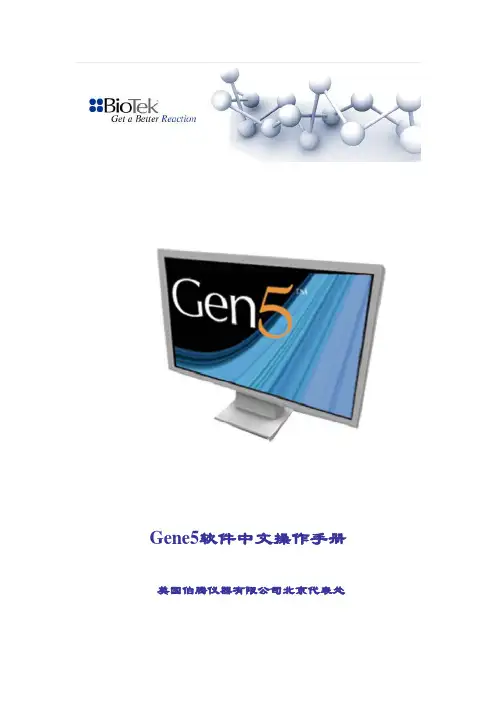
Gene5软件中文操作手册美国伯腾仪器有限公司北京代表处第一章:仪器连接1 仪器的连接:按照操作指南连接酶标仪与计算机,确保电源线和USB接口正常后,打开酶标仪。
2 仪器自检:当酶标仪与计算连接好之后,打开Gene5软件,出现欢迎界面向导精灵读板系统测试软件培训系统菜单选择System Menu> System >Read Configuration>Add>选择当前使用的酶标仪的型号和正确的Com Port>Test Comm(检测连接)> OK> OK > Close第二章如何编写一个检测程序任何一次检测实验都要以相应的检测程序为基础,因此实验的第一步就是要打开一个程序(protocol),如果是第一次编写程序,建议您在Gene5软件的欢迎界面中选择向导精灵来帮助您完成程序的编写。
双击欢迎界面的向导精灵> Next第一步:检测步骤设置双击对话框中Procedure下方彩色图标看到编程界面(根据仪器的配置不同,可以选择的功能按钮为黑色,不能选择的功能按钮变为灰色)Plate Type:在右侧的下拉框中选择酶标板的型号和类型1 点击Synchronized mode:选择Well模式(逐孔读数:加一孔读一孔)或者Plate模式(整板读数:加完整板后读数),该工具在使用分液装置时才需要使用。
2 :读板,单击Read按钮,设置读板参数Step label:对你所进行的读取步骤进行命名Detection method:对你进行的检测类型进行选择(吸光发光荧光)Read type:对选择的检测类型定义方法(终点法面积扫描法光谱法)Sanning 功能,点击右侧则弹出下面的对话框,选择扫描的矩阵选择该功能可以对每个孔进行多次读数,读数的次数通过设置矩阵的大小来控制,读数次数越多准确度越高,但是读板的速度会降低。
Spectrum 功能跳出如下对话框,设置扫描的起始波长、终止波长和波长间隔Read speed:定义阅读的速度(正常扫描)Wavelenghs:对检测的波长进行定义,可以同时定义6个检测波长。
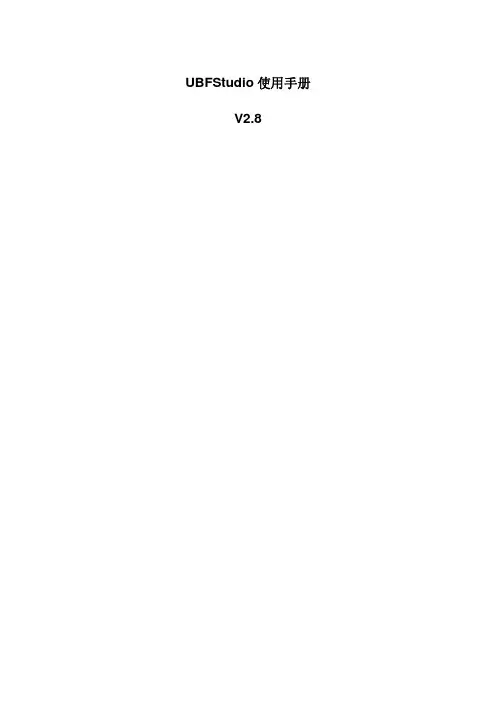
直读光谱仪软件操作规程
《直读光谱仪软件操作规程》
一、启动软件
1. 点击光谱仪软件的图标,启动软件。
2. 在软件界面上点击“新建测量”,开始新的测量任务。
二、样品设置
1. 在样品设置界面上,选择待测样品的信息,如样品名称、测量温度等。
2. 确认样品信息无误后,点击“确定”按钮。
三、参数设置
1. 在参数设置界面上,选择光谱测量的相关参数,如波长范围、积分时间等。
2. 设定参数后,点击“确定”按钮。
四、测量样品
1. 将待测样品放置到光谱仪测量台上,并确保样品位置准确。
2. 点击软件界面上的“开始测量”按钮,触发光谱仪进行测量。
五、数据处理
1. 测量完成后,软件将自动生成测量数据并显示在界面上。
2. 可根据需求进行数据处理,如波峰识别、数据平滑等操作。
六、保存数据
1. 确保数据处理完成后,点击“保存”按钮,将测量数据保存到
指定位置。
2. 可选择数据格式并填写相关信息后保存数据。
七、关闭软件
1. 测量完成后,点击软件界面上的“关闭软件”按钮,关闭光谱仪软件。
2. 确认是否保存数据并进行相关操作。
以上就是关于直读光谱仪软件操作规程的简要介绍,希望能对使用者有所帮助。
S 3000- 快速启动 –SICK-CDS 软件的介绍开始注:此文档是针对S3000系列标准型扫描仪S30A S30A--X011BA 而制作而制作,,操作人员需要对SICK 激光扫描仪有一定了解激光扫描仪有一定了解..参数配置=Restart, EDM, Monitoring cases, field sets 等等.现在我们以常用版本CDS 3.51版本为例来说明软件的功能及其使用方法.Step1打开CDS 3.51版本软件,其界面如左图所示2打开软件如左图所示 1.标题栏 2.菜单栏 3.工具栏 4.导航栏 5.日志窗口 2 13 453工具栏意义(从上到下)当有些符号为灰色时,表示此功能当前不能使用,不能使用的原因可能是您没有连接到传感器或者是您没有足够的权限使用此功能1.创建项目 2.打开项目 3.保存项目 4.识别传感器 5.连接传感器6.断开与之相连的传感器 7.增加传感器 8.删除传感器9.打开传感器的操作窗口 10.显示诊断报告 11.下载参数配置 12.上载参数配置 13.改变用户组4在相对就的COM 口里,您可以识别到已连接的传感器。
上述符号的意思由上到下: 1. 项目通讯的协议2. 当前的连接状态(未连接) 3. 当前的连接状态(已连接) 4. 传感器符号(如S3000)上述符号的意思由上到下: 1. 显示/隐藏传感器的型号 2. 显示/隐藏循环冗余校验 3. 显示/隐藏用户组 4. 显示/隐藏在线状态5上述符号的意思由上到下: 1. 显示/隐藏信息2. 显示/隐藏警告信息 3. 显示/隐藏错误4. 显示/隐藏调试信息 5. 显示/隐藏时间 6. 保存日志 7. 删除日志15 4. RestartWithout restart interlock:当您的S3000为自动复位时(也就是物体退出保护区时,S3000自动变为绿灯),请选择此项With restart interlock:当您的S3000为手动复位时(也就是物体退出保护区时,S3000需要人工按下复位按钮才能复位),请选择此项Time delayed by___S当您的S3000需要延时自动复位时,您可以选择此项注:手动/自动复位的选择需要经过专业人员的风险评估后才能作出选择作出选择!!16 5. Application diagnosticoutput此选项的功能是针对S3000第7脚的功能来描述的Inactive: 此脚不输出任何信号On contamination:当S3000前镜有污染时输出信号On error: 当S3000有内部故障时输出信号On contamination or error:当S3000前镜有污染或内部故障时输出信号17 6. Field sets在Field sets选项,双击您所命名的传感器,如S3000进入下一页区域编辑页面187. Field set 1请看左图所示的常用工具栏 1. 保护区域 2. 报警区域3. 显示传感器周围轮廓 4. 笔画线形的选择198. 画一个保护区域我们选择1中的保护区域在4里选择直线在左图中描绘出如图所示的保护区209. 画一个报警区我们选择2中的报警区在4里选择直线,并在左图中描绘出如图所示的报警区至此,基本的参数已经修改完成,可将参数下载到S3000中点击,1 2 3 421 10. 弹出一个对话框我们点击Yes22 11. 弹出一个对话框此时会叫您登陆为某个用户,我们登陆为:Authorized client密码为(全大写):SICKSAFES23 12. 此时又会弹出另外一个对话框软件提示您需要谨慎核对您所设置的参数及保护区域是否能充分的保护您的危险区域继续点Continue24 13. 此时弹出一个参数配置的窗口请您仔细核对您所配置的参数后点击release25 14. 参数下载完成参数下载完成,,弹出窗口弹出窗口,,点击Continue26 15. 观察激光扫描仪所视区域点击data recorder如左图所示,周围蓝色的轮廓线为S3000所探测到的物体若在扫描仪保护区内没有物体侵入,则此时S3000显示绿灯。
PRM 操作手册更详尽的操作请参考IM 资料IM33Y05Q10-01,Plant Resource Manager Reference 。
1. PRM 主要功能1) 与现场仪表设备通讯HART 具。
(有同常规手操器完全相同的修改变送器参数的功能) 2) 现场设备组态、校验和数据存储. 3) 现场设备在线诊断2. 系统结构PRM 主要有三个主要部分组成 a) PRM 现场通讯服务器 b) PRM 数据服务器 c) PRM 用户终端2.1 PRM 现场通讯服务器i.PRM 现场通讯服务器提供开放的OPC 接口功能,该接口方便运行在Windows 2000/XP 操作系统上,通过OPC 接口访问现场设备数据信息. 提供完整的设备管理和维护功能。
.PRM HART 协议的数据,提供强大的设备管理和应用支持,例如设备诊断和实时设备管理,校验数据管理,项目名称PRM 支持Windows 2000/XP/2003 操作系统,在PRM通讯服务器中安装V net接口卡(VI701/VF701),直接连接到DCS的V-net总线。
Instrumentr u m eFocus on Field Instrumentii.PRM 数据库服务器PRM 数据库服务器安装流行的Oracle10G (10.1.0).和Oracle 9i 数据库或更新得版本,过程设备参数和维护记录保存在Oracle 数据库中,PRM 一天24 小时连续监视和自动地采集现场设备原始信息、实时运行参数和状态( 例如:报警).并实时存储在Oracle 数据库中.这样,用户可以在PRM 计算机终端上监视现场设备的操作状态.并对现场设备进行远程维护.横河公司的设备管理软件(PRM) 可以直接提供与工厂ERP 或工厂设备维护系统CMMS 的通讯接口.iii.PRM 用户终端工厂设备资源管理系统(PRM)的用户终端采用Oracle server/client 方式,PRM 用户终端(Client) 提供基于Windows 操作系统的友好操作环境.支持类同于―Navigator‖浏览器的窗口进行设备管理和查询.支持数字现场设备网络的连接,例如HART.3.工厂资源管理系统的功能DiagnosisEngineDeviceViewer-Diagnosis Functionwill enhance continuously-Farmware downloadfunction can bepossible online revupof Device.3.1 PRM基本操作:客户端登录在安装有PRM客户端的机器上,从开始菜单上选择[Yokogawa PRM]并运行[Plant Resource Manager]登录窗口显示如下:输入你的用户名及密码登录进PRM系统。
•软件安装与配置•基础数据设置与管理•采购管理模块操作指南•销售管理模块操作指南目•库存管理模块操作指南•财务管理模块操作指南录01安装环境准备硬件要求01软件要求02网络环境03安装步骤详解配置数据库连接01020304常见问题解决方案安装程序无法启动请检查安装包是否完整,或尝试以管理员身份运行安装程序。
安装过程中报错请查看错误提示信息,根据具体情况进行排查和解决。
例如,可能是缺少某些系统组件或权限不足等问题。
数据库连接失败请检查数据库服务器地址、数据库名称、用户名和密码等信息是否正确,以及网络连接是否正常。
同时,确保数据库服务已启动并具有相应权限。
02建立公司组织架构确定公司部门设置设定职位及员工信息组织架构图生成与调整设置用户权限及角色分配定义角色及权限用户账号管理权限调整与记录初始化基础数据在软件实施前,需初始化一些基础数据,如会计科目、币种、计量单位等。
基础资料录入按照软件要求,录入客户、供应商、存货等基础资料,确保后续业务处理的准确性和高效性。
基础资料维护定期检查和更新基础资料,确保其准确性和完整性。
对于新增或变更的基础资料,需及时在软件中进行更新。
基础资料录入与维护数据备份与恢复策略010203定期备份数据备份数据存储数据恢复流程03采购需求分析与计划制定分析企业采购需求根据企业生产、销售等计划,分析所需物料、数量、时间等要素。
制定采购计划根据需求分析结果,制定采购计划,包括采购物料、数量、预算、时间等。
采购计划审批提交采购计划给上级审批,经过审批后进行后续采购工作。
供应商信息录入将供应商相关信息录入系统,如供应商名称、联系方式、地址等。
供应商评估根据供应商信息、历史交易记录等,对供应商进行评估,确保供应商符合企业要求。
供应商选择根据评估结果,选择合适的供应商进行采购。
供应商信息维护及评估选择030201根据采购计划和选择的供应商,创建采购订单,包括物料、数量、价格、交货时间等。
创建采购订单提交采购订单给上级审核,确保订单内容准确无误。
2、常用调试软件2.1 RSlogix 5000软件加热炉撬块的AB PLC操作简要说明:用装有RSLogix 5000及RSlinx软件的式控机连接PLC;连接方式有以下两种:a)串口连接方式,使用1756-CP3 连接计算机和处理器;b)以太网连接方式,使用RJ45接口的网线。
RSLinx软件:通讯管理工具RSLinx RSLinx软件是工业通讯的枢纽。
它为所有的AB网络提供了完整的驱动程序。
通过RSLinx软件,可以查看所有的活动网络。
程序上载、在线及卡件故障查看a)单击开始->Rockweell Software ->Rslogix 5000 Enterprise Series->RSLogix 5000,打开RSLogix 5000,出现以下画面。
b)点击主菜单上的Commmunication,选择Who Active,或者直接点击,出现以下画面:注:此图是在未连接控制器时所截,在连接控制器正常状态下不会显示此符号,显示。
c)选中处理器,点击Go Online将程序在线并上载。
单击左边CPU,各种卡件,在属性中就可以看到如些图所示的卡件的相关情况程序的编辑、下载、保存程序修改编辑方式有离线和在线两种方式:a)离线方式:在离线状态下,修改编辑好所需修改的内容并保存,点击Download,就可以将程序下载到控制器。
b)在线方式:在线方式下,首先选中要修改的梯级,双击或然后点击Start pending Rung Edits,出现画面:c)修改后点击:Accept Pending Program Edits,弹出对话框: 点击“OK”,点击按钮,弹出对话框: 点击“Yes”,然后点击点击“Yes”,完成在线编辑。
d)点击“File”、“Save as…”,出现对话框:e)在加热炉程序修改过程中,主要修改内容如下图所示:FB:流量计孔管径比注意事项:●选择连接方式最好选择以太网方式;●修改过程中将二、三级节流阀打在就地状态;●在修改任何程序前先将原始程序备份;●明确所要修改内容,禁止随意删除梯极图。
2.2 roclink 800参数设置及调试ROCLINK800使用说明2.2.1运行ROCLINK800ROCLINK800 组态软件是ROCLINK FOR WINDOWS的更高级版本,具体菜单内容与ROCLINK FOR WINDOWS相同,但是在与FloBoss103在线连接时需注意以下事项:需要更改电脑的语言及区域设置,具体步骤如下:从电脑左下角的开始菜单中选择设置—>控制面板;在控制面板里选择“区域及语言选项”后出现如下画面:在“高级”选项卡中,将语言设置从中文(中国)改为英文(美国),如下图所示。
点击“应用”按钮,弹出需要重新启动电脑的对话框,点击Yes,重启电脑之后设置修改成功。
连接FB103到电脑。
双击ROCLINK800图标,打开组态软件,显示如下登陆界面:鼠标放在“User ID”字母上,单击左键;点击直接连接后,等ROCLINK800软件右下角的红色“OFF-LINE”标记变为绿色“ON-LINE”后,连接成功。
2.2.2Floboss103组态 a) 时钟设置ROC > Clock ,时钟,修改FB103的时钟,用鼠标点选日历图片上年月日,右下角的时钟通过点选上下箭头修改。
Daylight Saving Time 是指夏令时,因为我国不执行夏令时,所以选择默认Disable.b) 流量计算机信息点击此图标,建立电脑和FB103的连接ROC> Information,General选项中,显示了站名(可编辑),设备类型(自识别)。
Address::设备ID,Modbus通讯时,此ID为从机地址。
Contract Hour:贸易交接时间,通过输入0~23来确定每天的交接点时间,例如:0表示午夜12点,8表示上午8点,20表示下午8点。
Units:选择公制或美制单位,公制单位:温度为℃,压力为kPa。
决定了最终显示值的单位。
其它选项保持默认即可。
Points:显示FB103的功能,创建文件时已设置,一路PID控制,一个AGA计算,35点的标准数据库和4个点的扩展数据库。
Other Information:显示当前Fb103内部的操作系统版本信息,Version Name: Ver 2.12 是当前最高版本。
其它硬件版本信息,供参考。
c)标志位信息ROC>Flags,当Fb103在线连接时才出现以下画面:Warm Start:热启动,初始化SRAM寄存器,不影响配置文件及数据;Cold Start:冷启动,恢复配置到曾经保存过的配置文件,如果从未执行过配置文件存储到Flash的操作,则冷启动后恢复出厂默认,冷启动可能会丢失配置,因此在执行冷启动前,要点击Flash Memory > Save Configuration.d)I/O配置General选项:Point Number: A1,第一个输入点,差压;A2,第二个点,静压;A3,第三个点,温度。
Value: 测量值Low Reading EU:量程下限High Reading EU:量程上限Scanning:Enabled,表示当前Value值来自变送器的测量值,Disabled, 表示当前Value值不是来自变送器,为手动输入,此时可在Value处手动输入数值来模拟信号的输入。
Advanced对变送器进行标定后,Adjusted A/D 0%和Adjusted A/D 100%便确定,其他值为默认。
Alarm:Rate Alarm:被测变量变化速率报警限,在1s的扫描周期内,如果差压有超过此报警限的波动,则报警。
e)仪表标定使用ROCLINK800配置软件可以对输入进行初始标定和再标定。
标定过程采用5点标定法,5点标定包括零点、量程终点和三个中间点。
●选择Meter>Calibration,点击Freeze按钮。
●如果要标定压力输入,在将压力传感器移开过程介质前,需要打开阀阻上的旁通阀。
如果要标定温度输入,跳到步骤d。
移开DVS的步骤●如果标定的是压力输入,需要连接压力标定仪表到DVS上。
标定时管路开关方位如下图所示。
压力标定开关方向●如果标定温度输入,则断开RTD传感器,将标准电阻箱连接到FloBoss的RTD接线端子。
●点击要标定的参数下的Calibrate按钮,显示Set Zero标定窗口,如下图所示:●设定低(零)值。
对于压力输入,典型值是相对大气压设定。
对于温度,零点应为-40℃。
●在Dead Weight/Test Value后的空白处输入零点设定值。
对于在绝压装置上的静压值,要记住输入实际的大气压,如14.73psi,对于表压表则为0;对于温度为-40℃,将电阻箱调至-40℃所对应的电阻值;●当Live Reading值显示稳定后,点击Set Zero按钮来标定零点读数。
之后出现Set Span窗口,如下图所示:●设定高值(量程上限);●在Dead Weight/Test Value后的空白处输入上限设定值。
对于在绝压装置上的静压值,要加上实际的大气压,如300+14.73;对于温度是240℃,将电阻箱调至-40℃所对应的电阻值;●当Live Reading值显示稳定后,点击Set Span按钮来标定上限读数。
之后出现Set Midpoint1窗口,如下图所示;●如果执行两点标定,则点击Done。
对输入的标定结束。
●如果要标定中间点,则在Dead Weight/Test Value输入设定值,对于温度可以设置为-40~240℃之间的任一值,此时将电阻箱调至该值所对应的电阻值。
●当Live Reading值显示稳定后,点击Set Mid1按钮来标定读数。
之后出现Set Midpoint2窗口,如下图所示:●如果执行三点标定,则点击Done。
对输入的标定结束。
如果继续则输入设定值后点击Set Mid2按钮。
●继续以上类似步骤,直到5点标定完成,返回Meter Calibration窗口。
●重新使用双变量传感器到过程测量中,在测量应用前不要关闭阀阻上的旁通阀。
●点击OK关闭标定窗口,解冻freeze values。
f)零漂的调整●调整零漂,保持传感器旁路阀打开(模拟一个无流量条件),来自标定仪表的管路压力或者操作静压作用于传感器。
调整步骤如下:选择Meter>Calibration,点击Freeze按钮。
●点击Diff Press下面的Zero Shift按钮,打开Set Zero Shift窗口,如下图所示:●检查Reading确定是否需要进行零漂修正。
●如果Reading不是0,则点击Set Zero Shift来调节零漂,点击Done。
如果Reading是0,则点击Done。
●Meter Calibration窗口出现,点击OK。
g)历史数据库归档Configure> History Points归档类型说明:Avg-Linear :一秒钟采样一次,进行线性平均;Accumulate/Sencond:每秒流速值按照一秒间隔采样并累加,一般用选择需要归档的数据点可选择归档类型于单位为m3/s的测量值的归档;Accumulate/Minute:每分钟的流速值按照一秒间隔采样,并在一分钟内累加,一般用于单位为m3/m的测量值的归档;Accumulate/Hour:每小时的流速值按照一秒间隔采样,并在一小时内累加,一般用于单位为m3/h的测量值的归档;Accumulate/Day:每天的流速值按照一秒间隔采样,并在一天内累加,一般用于单位为m3/d的测量值的归档;Current Value:采样时刻捕获的当前测量值;Totalize: 一般用于总累积值的历史归档。
常用的需要归档的历史点如下:其中8个历史点为默认配置:ERN1, MINTDY:今天流量计量分钟FLW1, CURDP:差压FLW1,CURFP:静压FLW1,CURFP:温度FLW1, IMV/BMV:系数C’FLW1,HWPF:压力扩展FLW1,CURFLO:瞬时流量FLW1, ENERGY:瞬时能量;另外最好增加以下历史点,见图及说明:FLWNEW1, FLOWDY:每天瞬时流速FLWNEW1, FLOWHR:每小时瞬时流速FLWNEW1, FLOTDY:当天累积流量FLWNEW1, FLOYDY:前一天累积流量FLWNEW1, FLOMTH:当月累积流量FLWNEW1, FLOPRV:前一个月累积流量FLWNEW1, FLOACC:总累积流量h)MODBUS通讯配置步骤-1选择端口, 1-Local Port为本地编程口RS232规格,2-Comm1为RS485口,3-Comm2为可选的RS232 modem/radio.设置通讯参数,如Baud Rate(波特率:9600),奇偶校验(Parity: None, Data Bits: 8;Stop Bits:1)设置握手参数(Key On Delay: 0.01;Key Off Delay:0.01)步骤-2设置通讯模式: RTU高低字节: MSB/LSB first步骤-3FB103寄存器配置,9个寄存器表,寄存器地址无限制,从TLP表中选择需要上传的数据,赋给相应的寄存器地址,配置转换代码点/参数索引.上位机所读数据需配置在表3A 或3B 中需上位机修改的数据应配置在表9-Function16中pointparamIndexing:举例说明其用法当选择Point时,第一行寄存器从7000~7005中存放参数为:7000~7001:3- Analog Inputs, AIN A1-Diff Pres, 14-Filtered EU Value 差压7002~7003:3- Analog Inputs, AIN A2-Static, 14-Filtered EU Value静压7004~7005:3- Analog Inputs, AIN A3-RTD, 14-Filtered EU Value 温度当选择Param时,第一行寄存器从7000~7005中存放参数为:7000~7001:3- Analog Inputs, AIN A1-Diff Pres, 14-Filtered EU Value差压7002~7003:3- Analog Inputs, AIN A1-Diff Pres, 15-Mode 差压模式7004~7005:3- Analog Inputs, AIN A1-Diff Pres, 16-Alarm Code 差压报警代码i)流量计量配置Meter Type:孔板Calculation Standard:1992 AGA3计算标准Pipe Diameter:管径Orifice Diameter:孔径Low Flow CutOff:小流量信号切除Integral Multiplier Period:计算周期:建议采用默认值15minutes.Inputs:将差压、压力和温度引入计算模块;当需要手动输入数值进行计量验算时,点击每个I/O Definition (Differential Pressure, Static Pressure, Temperature)后的按钮,如下图,选择Undefined,之后在Values的空白位置可以手动填入验算需要设定的差压值,静压和温度是同样的方法,验算完成要恢复原先的配置:Gas Quality:填入气体组分摩尔百分比。